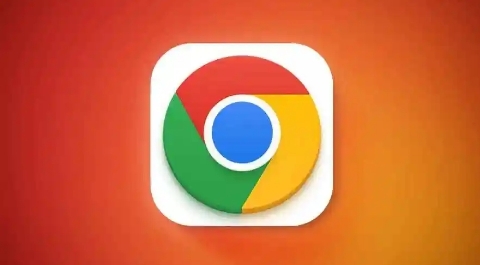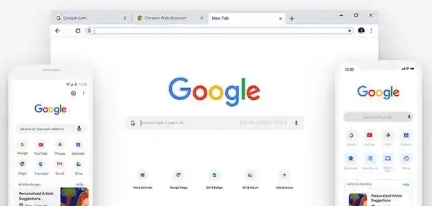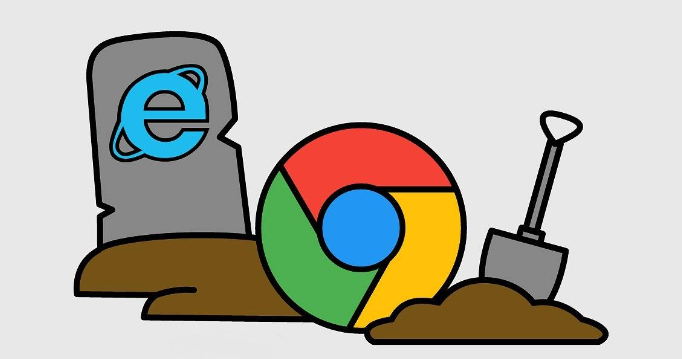谷歌浏览器下载插件总提示连接失败怎么排查
时间:2025-06-20
来源:谷歌浏览器官网

1. 网络问题:检查网络连接是否正常,可以尝试刷新网页或重新连接网络。若使用代理服务器,检查代理设置是否正确,可在Chrome浏览器的设置中,进入“高级”设置选项,找到“网络”部分,点击“更改代理服务器和网络设置”,查看并调整相关设置。
2. 安全软件拦截:电脑上安装的安全软件(如杀毒软件、防火墙等)可能会将Chrome的下载行为误认为是恶意操作而进行拦截,导致连接失败。可暂时关闭安全软件,然后重新尝试下载。若关闭后下载正常,需在安全软件的设置界面中,将Chrome添加到信任列表或白名单中。
3. 缓存和Cookie问题:在Chrome的设置中,找到“隐私设置和安全性”选项,然后点击“清除浏览数据”,选择清除缓存和Cookie的时间范围,通常可以选择清除过去一小时或更长时间的数据,然后点击“清除数据”按钮。清除缓存和Cookie后,重新启动Chrome,再次尝试下载。
4. 下载路径和磁盘空间问题:查看下载任务设置的保存路径是否正确,以及目标磁盘是否有足够的可用空间。若磁盘空间不足,可删除不必要的文件以释放空间。
5. 插件冲突问题:在Chrome菜单中选择“更多工具”→“扩展程序”,先将所有插件禁用,这样可以排除其他插件对下载过程的干扰。然后逐个启用插件,每次启用一个插件后尝试下载,以确定是哪个插件与下载功能产生冲突。如果发现某个插件导致下载失败,可以考虑卸载该插件或寻找替代插件。
6. 权限问题:在Chrome设置→隐私和安全→点击“网站设置”→找到问题插件→确保已允许访问必要权限(如`*://*/*`全域权限)。右键点击插件图标→选择“管理扩展”→查看“权限”一栏,确保插件有必要的权限来进行网络连接等操作。
7. 浏览器版本问题:确保你的Google浏览器是最新版本。点击浏览器右上角的三个点图标,选择“帮助”,然后点击“关于Google Chrome”。在弹出的页面中,浏览器会自动检查更新。如果有可用的更新,按照提示进行安装即可。
8. 下载源问题:如果从当前网站下载的插件一直安装失败,可以尝试从其他可靠的来源获取插件文件。例如,访问插件的官方网站或知名的下载站点,确保下载的文件完整且未被篡改。